无线鼠标的使用给我们带来了很多便利,但有时候也会遇到无线鼠标不动的问题。面对这种情况,我们可以采取一些简单的措施来解决。下面将介绍15个的标题和内容,帮助您解决无线鼠标不动的问题。

1.检查电池:确保电池已正确安装,并且电量充足,否则更换电池。
2.重新插拔接收器:将无线鼠标接收器从电脑USB接口中拔出,等待几秒钟后重新插入。
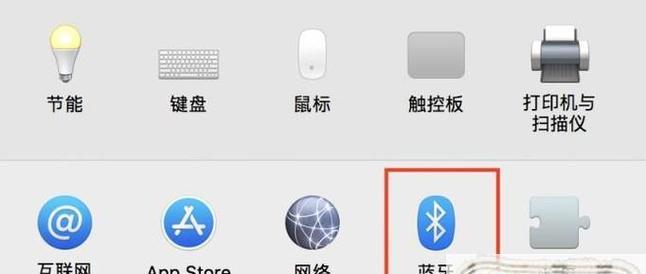
3.检查接收器状态灯:如果接收器上的状态灯没有亮起或闪烁,可能是接收器与鼠标失去连接,请重新配对。
4.重新配对无线鼠标:按下鼠标底部的配对按钮,然后按下接收器上的配对按钮,等待几秒钟进行重新配对。
5.离其他无线设备远一点:附近的其他无线设备可能干扰鼠标信号,将其移开,然后尝试操作鼠标。
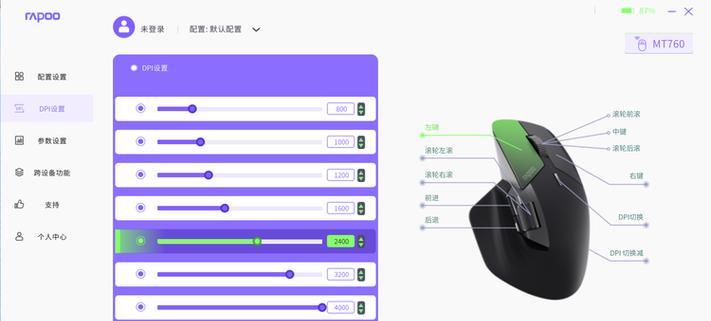
6.清洁鼠标光学部件:使用干净的布轻轻擦拭鼠标底部的光学部件,确保没有灰尘或污垢影响其工作。
7.检查鼠标驱动程序:更新或重新安装鼠标驱动程序,确保其与操作系统兼容。
8.检查操作系统设置:检查操作系统的鼠标设置,确保鼠标功能被启用。
9.检查无线信号强度:如果使用的是无线蓝牙鼠标,检查电脑的蓝牙信号强度是否足够。
10.重启电脑:有时候,简单地重启电脑可以解决无线鼠标不动的问题。
11.更换鼠标表面:某些鼠标需要在特定表面上使用,如果鼠标不动了,尝试更换一个平滑、平整的表面。
12.检查其他软件冲突:某些应用程序可能会与鼠标驱动程序发生冲突,关闭这些应用程序并重新测试鼠标是否工作。
13.重置鼠标设置:在鼠标设置中,尝试重置鼠标到默认设置,并重新测试。
14.查找专业支持:如果以上方法仍未解决问题,考虑咨询鼠标生产商的技术支持或带鼠标去维修点修理。
15.考虑购买新鼠标:如果无线鼠标经常出现不动的问题,并且已经超过了保修期,考虑购买一个新的无线鼠标来替代。
无线鼠标不动是我们在使用过程中可能遇到的问题之一,但我们可以通过检查电池、重新插拔接收器、重新配对等简单的方法来解决。如果以上方法都不奏效,可以尝试重启电脑、更换鼠标表面或咨询专业技术支持。如果无线鼠标频繁出现不动问题且超过保修期,考虑购买一个新的无线鼠标来替代。
























